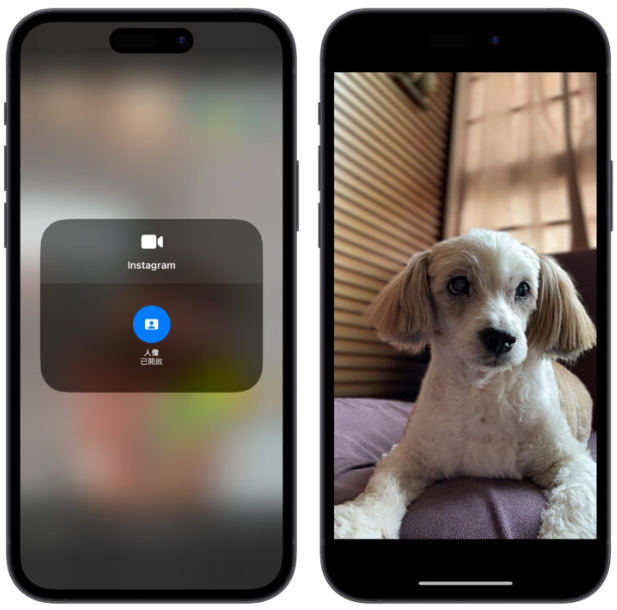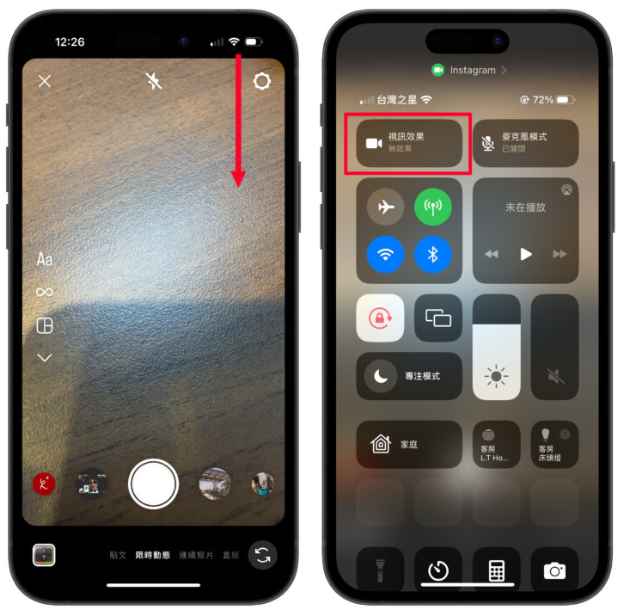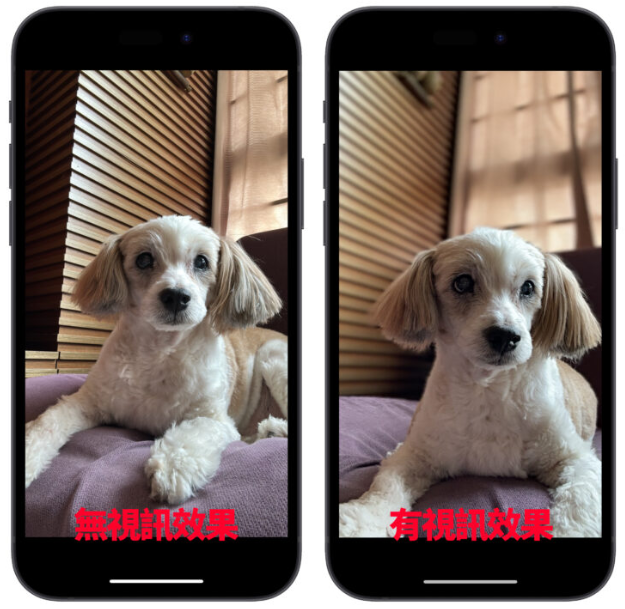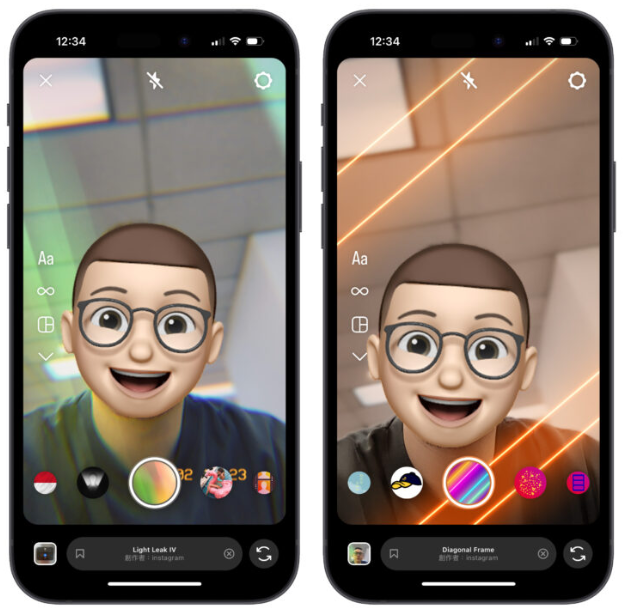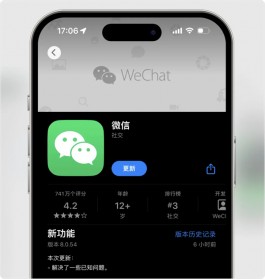iPhone的相机中有个「人像模式」能够制造模糊背景、凸显主体的效果,是许多用户喜欢使用的拍摄模式之一;关于人像模式这里还有个小技巧要分享给大家,让你使用第三方App(例如拍微信限动时),不需通过自带相机也能直接拍出人像照片。
iPhone 视讯效果拍照:不用自带相机也能拍人像照
这次要用到的功能就是在iOS 15 时加入的「视讯效果」;当iPhone 检测到用户正在使用前镜头时,就能从控制中心里的「视讯效果」开启「人像模式」,这时用户就能直接在App 中使用前镜头拍出人像照片,而不需通过iPhone 自带的相机App。
不过用视讯效果拍照的好处在哪呢?
方便,用户不需退出当前正在使用的App 就能拍人像照。
可以与App 中的滤镜一起使用,例如像微信 有很多针对脸部开发的特效(例如雪饼特效)都能搭配iPhone 视讯效果一起使用。
接下来马上教各位如何使用iPhone 视讯效果拍照!
iPhone 视讯效果拍照教学
不过iPhone 视讯效果拍照是有机型与系统限制的,符合以下2 个条件才能用,请各位特别注意:
必须是iPhone XS、XR 以上机型。
系统需为iOS 15 以上。
确认手上的iPhone 硬件与系统都符合条件后,这里我就用微信 来做示范;打开微信 并进入限动拍摄界面,在相机启用的状态下打开控制中心,就会看到左上角有个「视讯效果」选项。
接着点击「视讯效果」就会看到「人像」开关,开启后系统也会提示「人像只能搭配前置相机使用」,这时只要切换到前镜头就会马上出现人像效果(主体清晰、背景模糊)。
使用视讯效果的同时也可以套用微信 上的各种滤镜、特效增添照片质感。
不只微信,许多常用App 都支持
当然除了微信 外基本上大多数的App 都支持iPhone 视讯效果拍照,例如FB、微信、WeChat 都可顺利使用;而且启用方式也都一样,所以使用App 过程中会用到相机的话,都可以打开控制中心来确认一下能不能用视讯效果拍照。
总结
以上就是这次要跟大家分享的iPhone 视讯效果拍照技巧,下次若有自拍需求时不妨来试看看如何与App 中的滤镜、特效搭配,拍出独一无二的人像照!
iPhone 视讯效果拍照步骤汇整
使用App 取用相机时打开控制中心。
点击左上角「视讯效果」开启「人像」功能。
前镜头就会出现人像效果(后镜头不会有)。